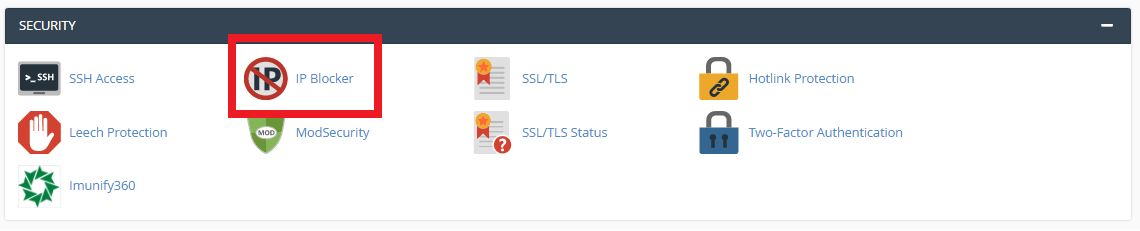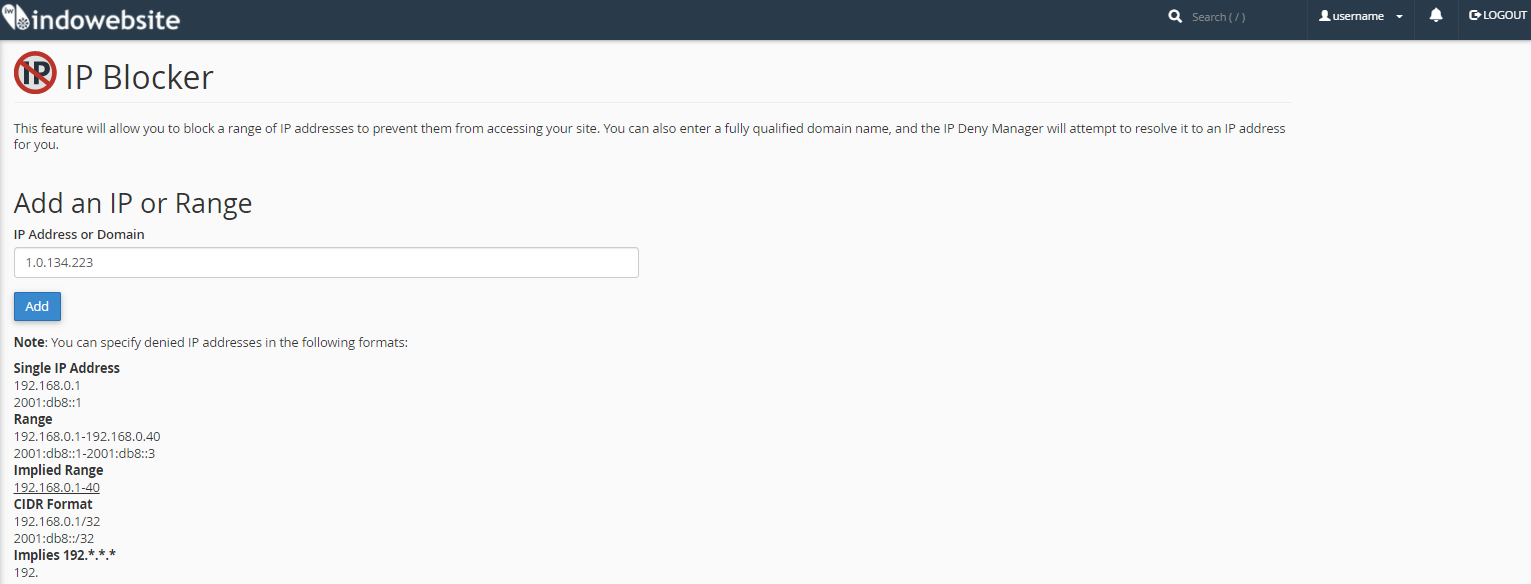Block IP Address Pada cPanel
Nunut 8 Mei 2015
Jika anda ingin mengamankan cpanel dari IP tertentu maka anda dapat memblok IP address pada cPanel menggunakan fitur IP Blocker. Fitur ini berfungsi untuk mencegah website diakses dari IP tertentu dan juga bisa untuk mencegah hosting dari serangan spam email.
Cara Block IP di cpanel
Berikut ini adalah langkah-langkah block IP address pada cPanel.
-
Silahkan login ke cpanel anda.
![Login cPanel]()
-
Cari dan pilih menu IP Blocker pada bagian Security.
-
Masukan IP Address yang ingin anda block pada kolom IP Address or Domain, kemudian klik tombol Add.
Ada beberapa format untuk menulis IP pada kolom IP Address or Domain, yaitu sebagai berikut:
Single IP Address, contoh penulisan: 192.168.0.1 (IPv4) atau 2001:db8::1 (IPv6).
Range, contoh penulisan: 192.168.0.1-192.168.0.40 (IPv4) atau 2001:db8::1-2001:db8::3 (IPv6).
Implied Range, contoh penulisan: 192.168.0.1-40
CIDR Format, contoh penulisan: 192.168.0.1/32 (IPv4) atau 2001:db8::/32 (IPv6).
Implies 192.*. contoh penulisan:192. -
Anda sudah berhasil melakukan block IP pada cPanel.
-
Klik Go Back lalu scroll ke bawah pada bagian Currently-Blocked IP Addresses: untuk melihat daftar IP yang diblock.
Jika ada pertanyaan tentang artikel Cara Block IP pada cPanel, silahkan hubungi staf Indowebsite.